Microsoft Office XP를 설치해보았습니다. 마이크로소프트 오피스 XP는 오피스 2002라고도 불립니다. 이름과 다르게 XP 뿐만 아니라 윈도우 98 이상부터 설치가 가능합니다. 클립보드드와 음성, 필기 인식 기능이 추가되었습니다. 근데 우리나라에서는 오피스 2000과 2003에 끼여서 별 존재감이 없습니다.

설치 CD를 넣으면 오토런으로 설치가 진행됩니다. 사용자 이름과 소속은 컴퓨터의 정보가 입력되어 있습니다. 제품 키를 입력합니다.

사용권 계약서입니다. 동의함에 체크합니다.

설치 종류를 선택합니다. 지금 설치를 선택합니다.

컴퓨터에 설치될 오피스 프로그램 목록입니다. 설치를 누릅니다.

파일 복사 중입니다.

설치가 완료되었습니다. 구성을 적용하기 위해 시스템을 재시작해야 하지만, 플러스팩까지 설치하고 재시작합시다.

마이크로소프트 오피스 XP 플러스 팩을 설치합니다.

사용권 계약서에 동의합니다.

지금 설치를 선택합니다.

파일 복사 중입니다.

플러스 팩 설치가 모두 끝났습니다.

또 미디어 콘텐트라는 것이 있습니다. 이것도 깔아줍시다. 동의함에 체크하고 다음을 누릅니다.

설치 종류를 선택합니다. 지금 설치를 선택합니다.

파일 복사 중입니다.

미디어 콘텐트까지 모두 설치가 끝났습니다.

마지막으로 Learning & TTS라는 디스크가 있습니다. 이걸 넣어주면 이런 창이 뜹니다. 오피스 XP 교육용 프로그램을 실행하거나, 음성합성 프로그램을 설치할 수 있습니다.

교육용 프로그램을 실행하면 워드, 엑셀, 파워포인트, 아웃룩의 기초적인 사용법 학습이 가능합니다.

파워포인트를 한번 선택해봤는데요, 이렇게 목차가 나오고, 목차를 선택해서 학습을 할 수 있습니다.

음성 안내와 함께 사용법을 익힐 수 있습니다. 소소하지만 재밌는 기능이네요.

음성합성 프로그램, 즉 TTS를 설치해보겠습니다.

프로그램 이름이 VoiceText for Office XP네요.

설치를 완료했습니다.

이 TTS 프로그램의 사용법은 워드에서 텍스트를 입력하고 도구 창에서 내용 읽어주기를 선택하면 여성 성우가 녹음한 음성이 텍스트를 읽어줍니다. 나름 유용한 기능이네요.

시작 메뉴를 열어보았습니다. 액세스, 엑셀, 프론트페이지, 아웃룩, 파워포인트, 워드가 설치되어 있습니다.

오피스 프로그램들을 실행해보겠습니다.

먼저 파워포인트입니다.
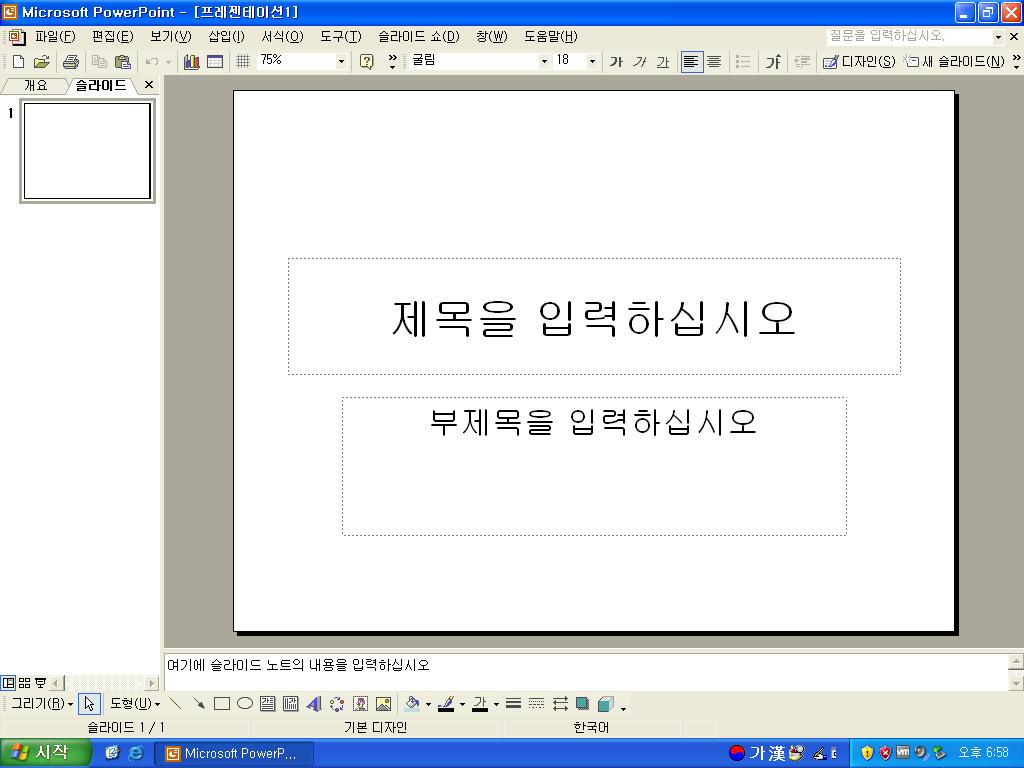
파워포인트의 모습입니다. 확실히 UI가 업그레이드되어서 그런지 좀 달라보입니다. 후속작인 2003에 가깝습니다.
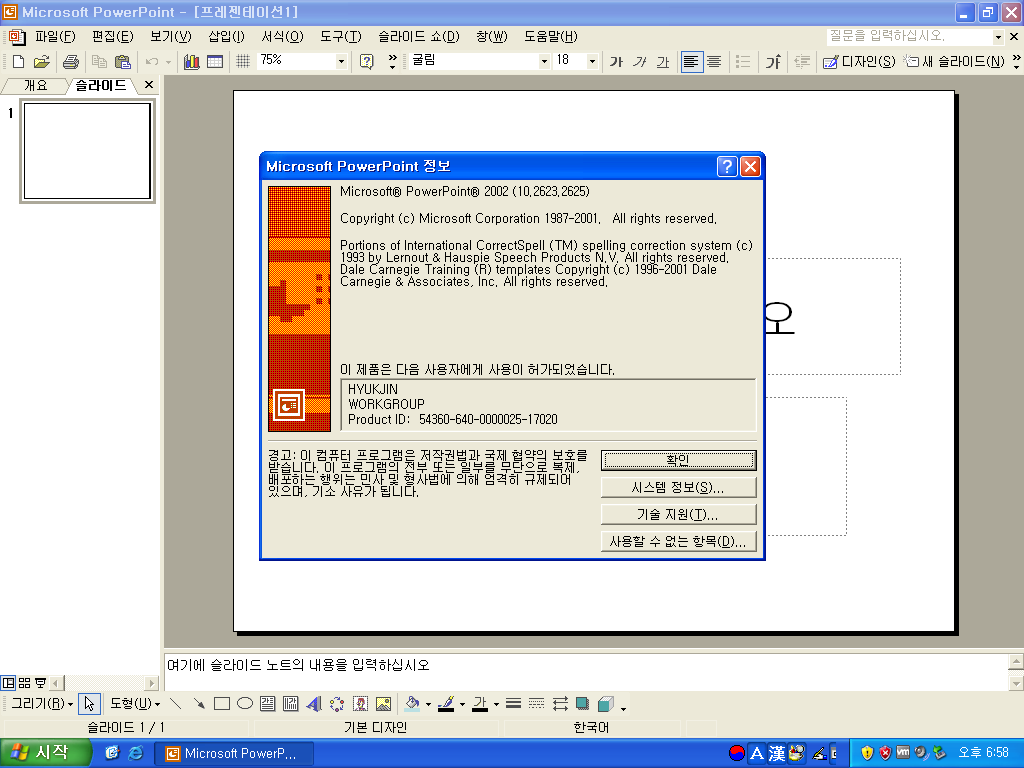
파워포인트 정보입니다. 버전 2002입니다. 빌드 넘버는 10.2623.2625입니다.

다음은 워드입니다.
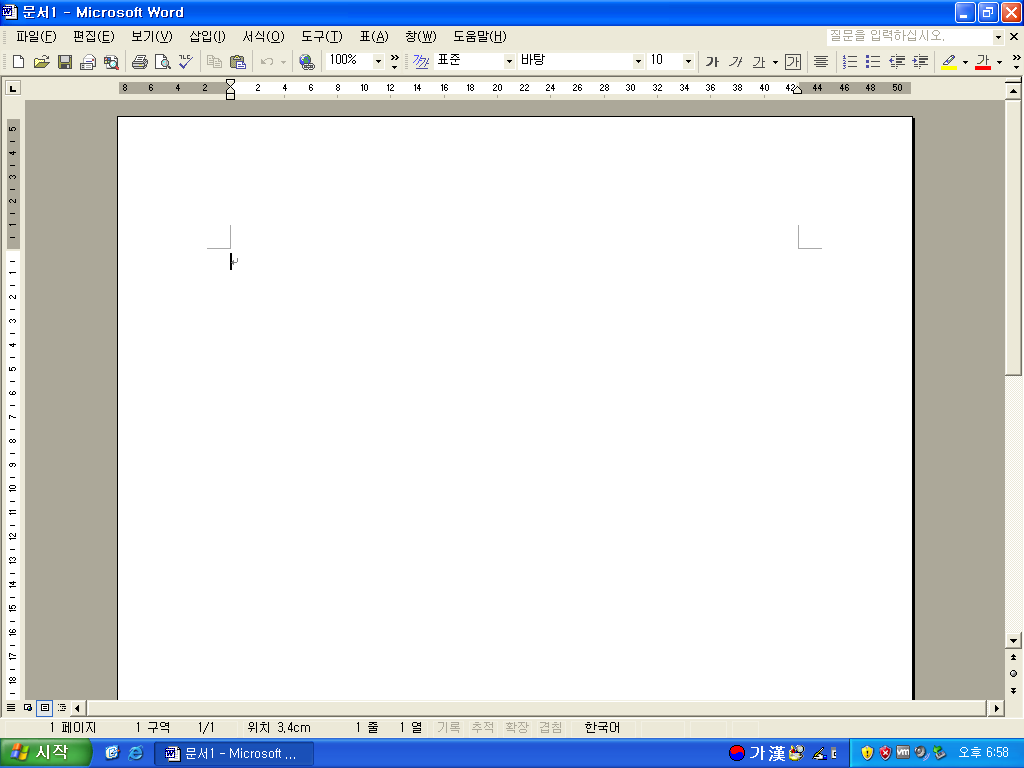
워드는 뭐.. 항상 똑같습니다.

워드 정보입니다. 버전 2002입니다. 빌드 넘버는 10.2627.2625입니다.

그 다음 엑셀입니다.

엑셀도 뭐 똑같습니다. UI가 밝아져서 덩달아 밝아보이네요.

엑셀 정보입니다. 버전 2002입니다. 빌드 넘버는 10.2614.2625입니다.

다음으로 액세스입니다. 로고가 자주색을 띄고 있습니다.

액세스의 모습입니다. 데이터베이스를 작성할 수 있습니다.

액세스 정보입니다. 버전 2002입니다. 빌드 넘버는 10.2627.2625입니다.

다음은 프론트페이지입니다. 파란색입니다.

HTML 웹에디터인 프론트페이지의 모습입니다.

프론트페이지 정보입니다. 버전 2002입니다. 빌드 넘버는 10.2627.2625입니다.

마지막으로 아웃룩입니다. 색이 약간 겨자색 같습니다.

아웃룩의 모습입니다. 메일을 주고받을 수 있습니다.

아웃룩 정보입니다. 버전 2002입니다. 빌드 넘버는 10.2627.2625입니다.
이상 Microsoft Office XP 설치기였습니다.
'MS Office' 카테고리의 다른 글
| Microsoft Office 2007 설치기 (4) | 2021.06.23 |
|---|---|
| Microsoft Office 2003 설치기 (13) | 2021.04.11 |
| Microsoft Excel 2000 설치기 (0) | 2021.03.06 |
| Microsoft Word 2000 설치기 (1) | 2021.03.06 |
| Microsoft Office 2000 설치기 (62) | 2021.03.05 |




